title: "ASUS天选-Kali_Linux-安装指南-AMD_R7_4800H-Nvidia_RTX2060,双硬盘双UEFI引导方案,不影响快速启动,理论适用于同系列机型&Debian等"
date: 2020-08-27
tags: ["linux","nginx","php","debian"]
categories: ["linux","nginx","php","debian"]
准备环境
使用双硬盘方案为了不影响Win10的快速启动
注意:若要使用Linux写入NTFS硬盘您必须选择在Win10系统重启再进入Linux
安装时无线网卡不可用,请使用有线网络!!!
请点此链接下载有线网卡补充驱动 Firmware-Realtek
并解包deb文件\data.tar\.\lib\firmware\* 放到安装U盘\firmware\*目录下
下载最新Kali Linux系统镜像 Kali官网下载
将硬盘分出Kali的空间,并创建第二EFI分区(本文示例100G)
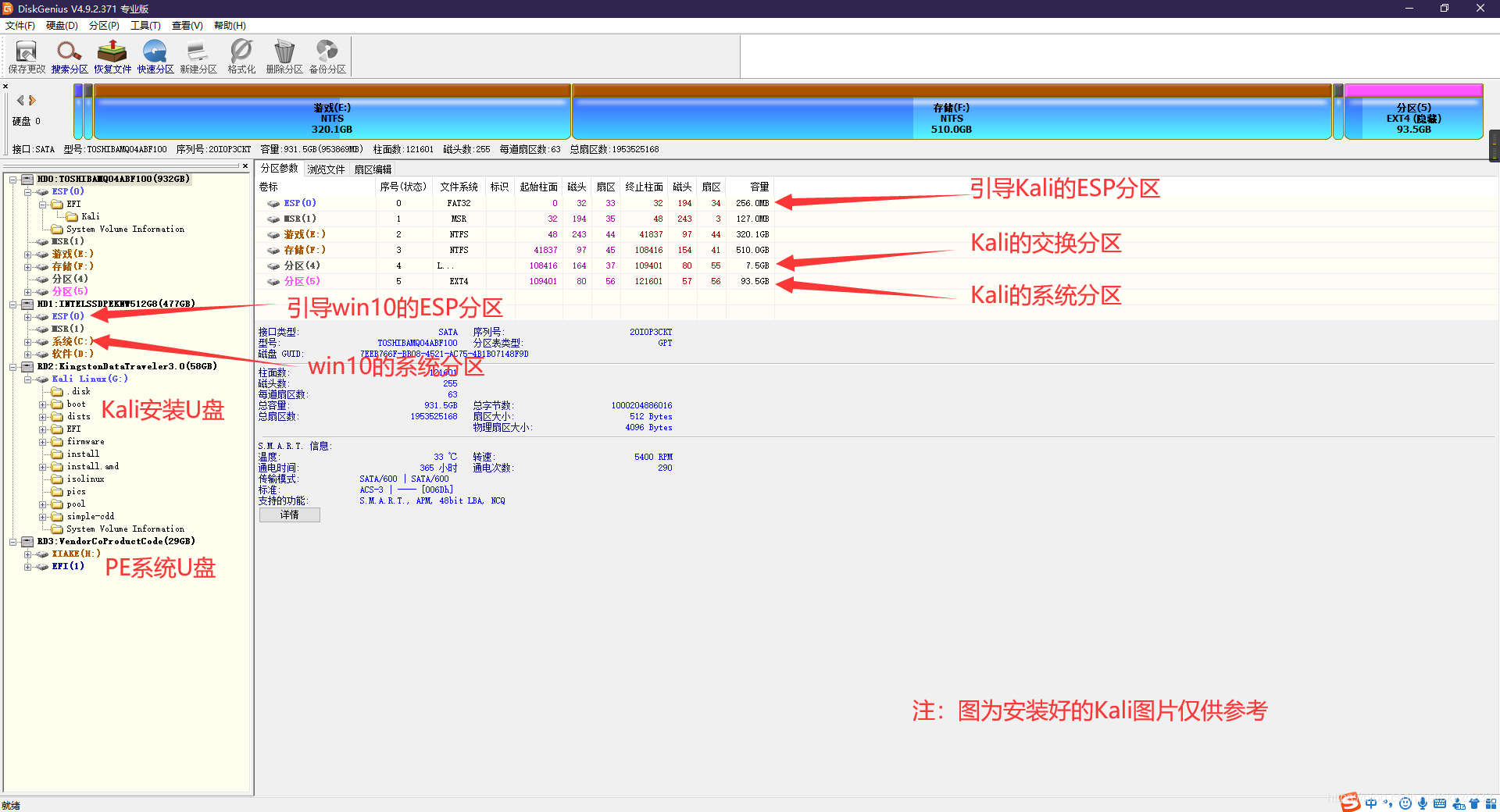
用UltraISO将kali写入到U盘
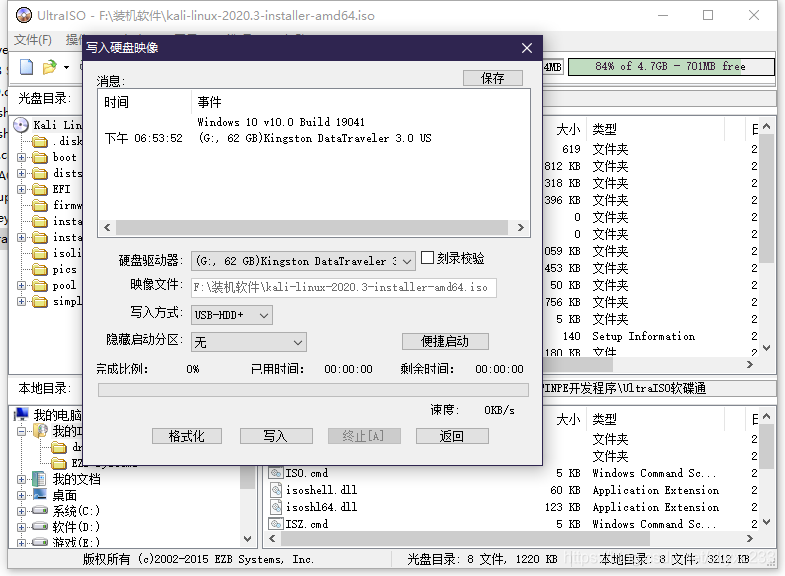
基本系统安装
win10设置——更新和安全——恢复——高级启动——立即重新启动——疑难解答——高级选项——重启到UEFI固件设置
在BIOS界面按F8选择Kali的安装U盘启动
然后就一直下一步就行了
这边放一些截图
简体中文 然后一直下一步
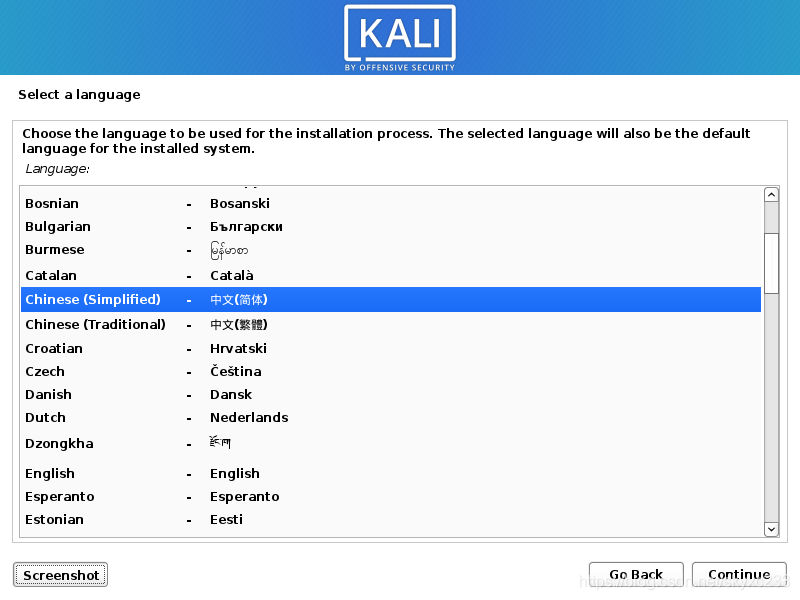
提示缺少文件 请确保您已在准备工作时将文件解包并放到/firmware让后选择是并重新搜索
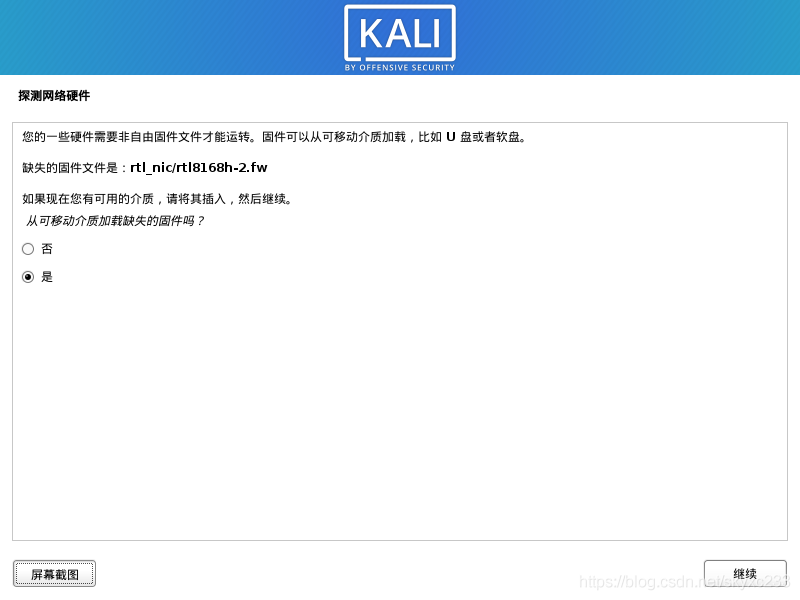
硬盘分区一定要手动!!!
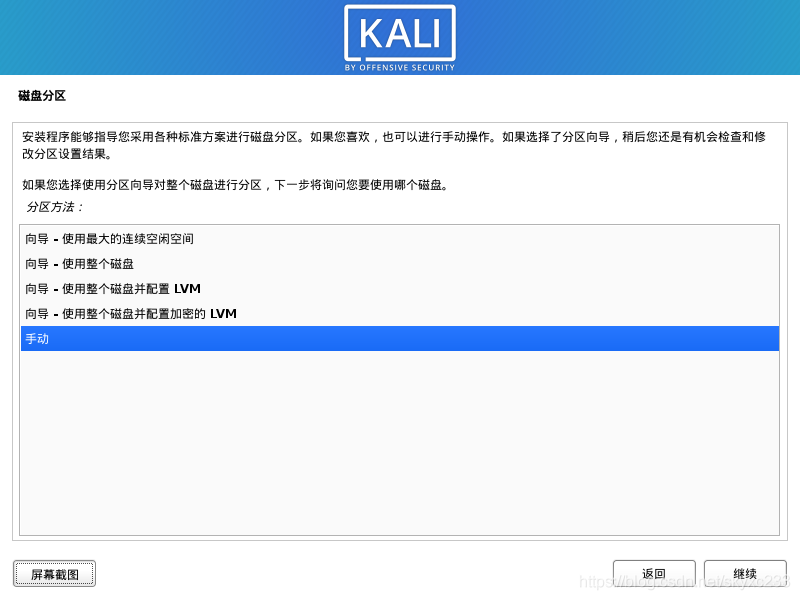
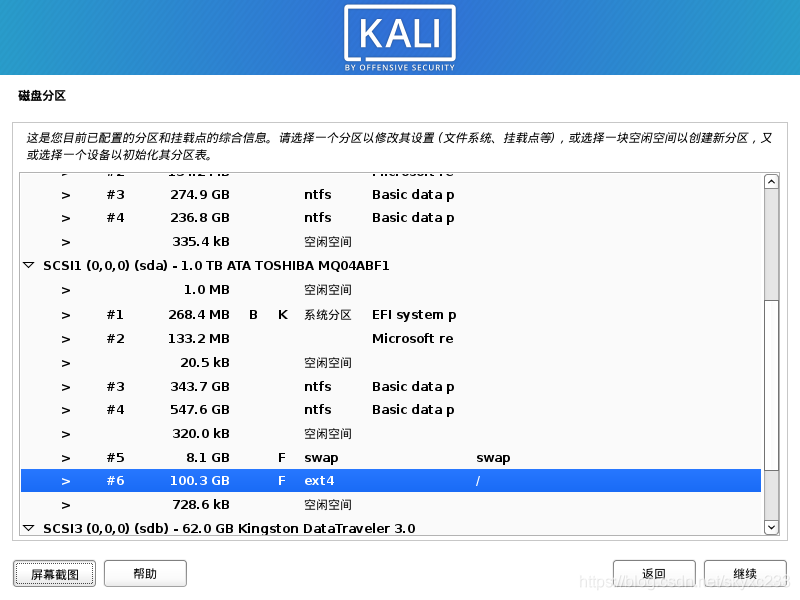
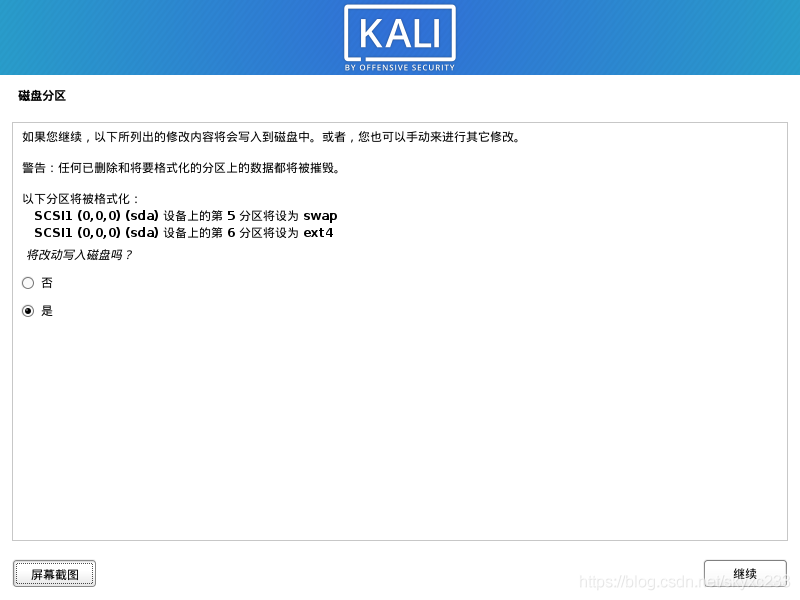
软件安装默认即可 然后开始长达30分钟的等待.....
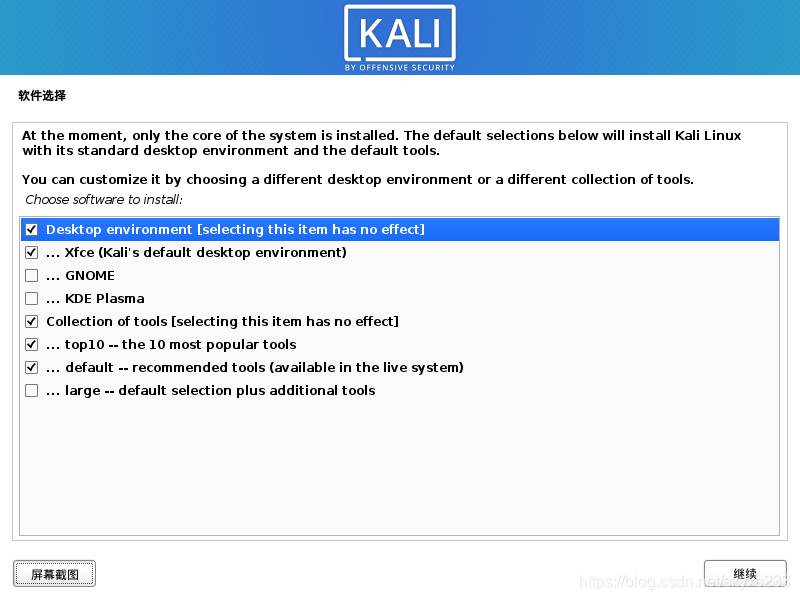
安装完是这样的
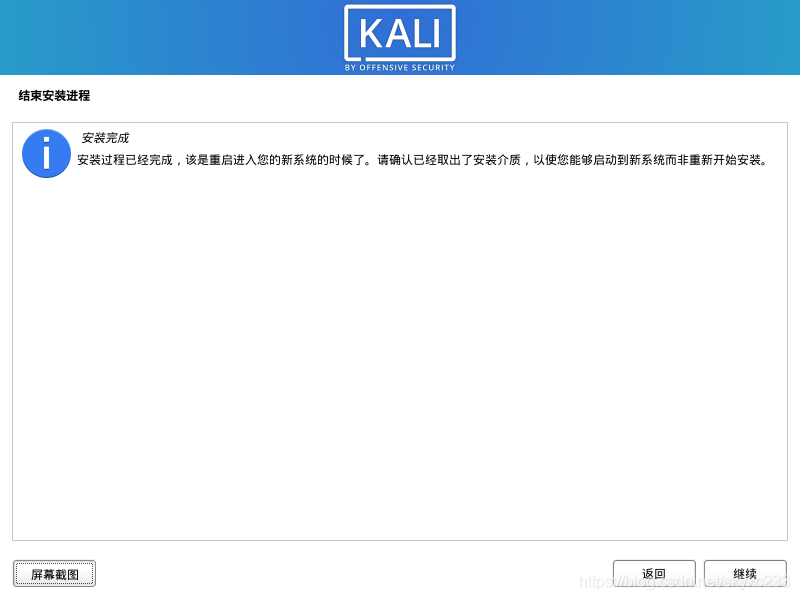
重启到PE,注意不是Kali,也不是win10
将固态ESP分区生成的efi文件复制到机械的ESP分区
注意路径需要一致 没有则创建路径 然后删除固态下的/EFI/Kali文件夹
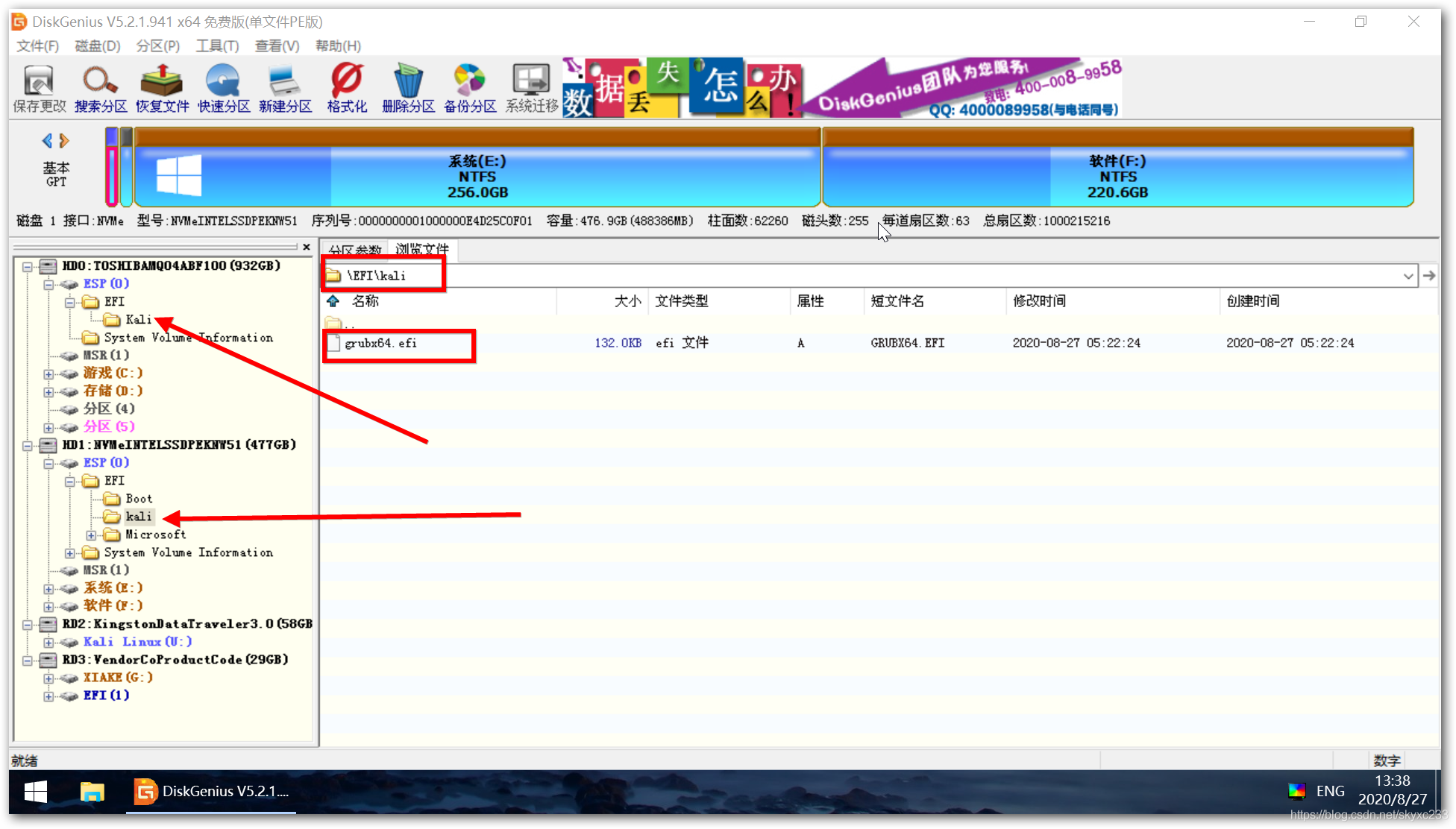
使用BOOTICE修改UEFI引导,设置Kali指向机械的ESP分区,(记得保存。。)
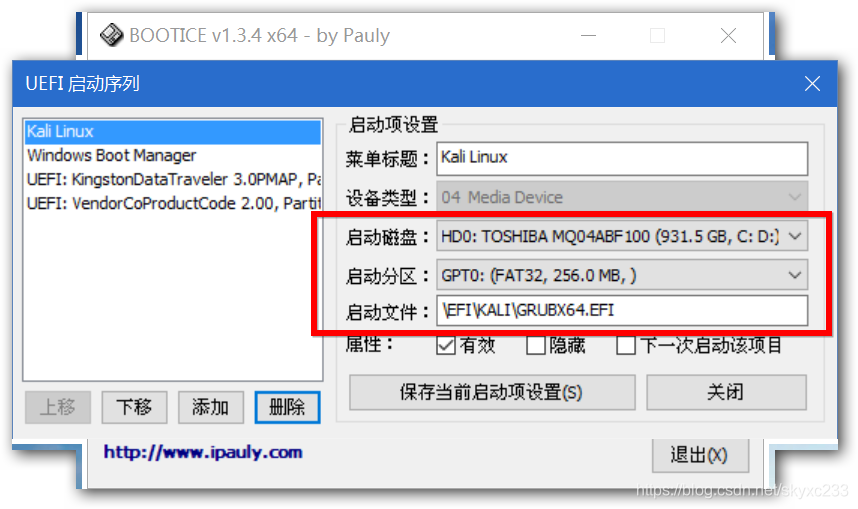
为了方便 建议将kali设置为第一启动项
重启疯狂按F2进入BIOS再按F8选择Kali并回车
重启到Kali
你会发现无法启动系统,就像这样,哈哈哈哈哈哈哈哈哈隔~
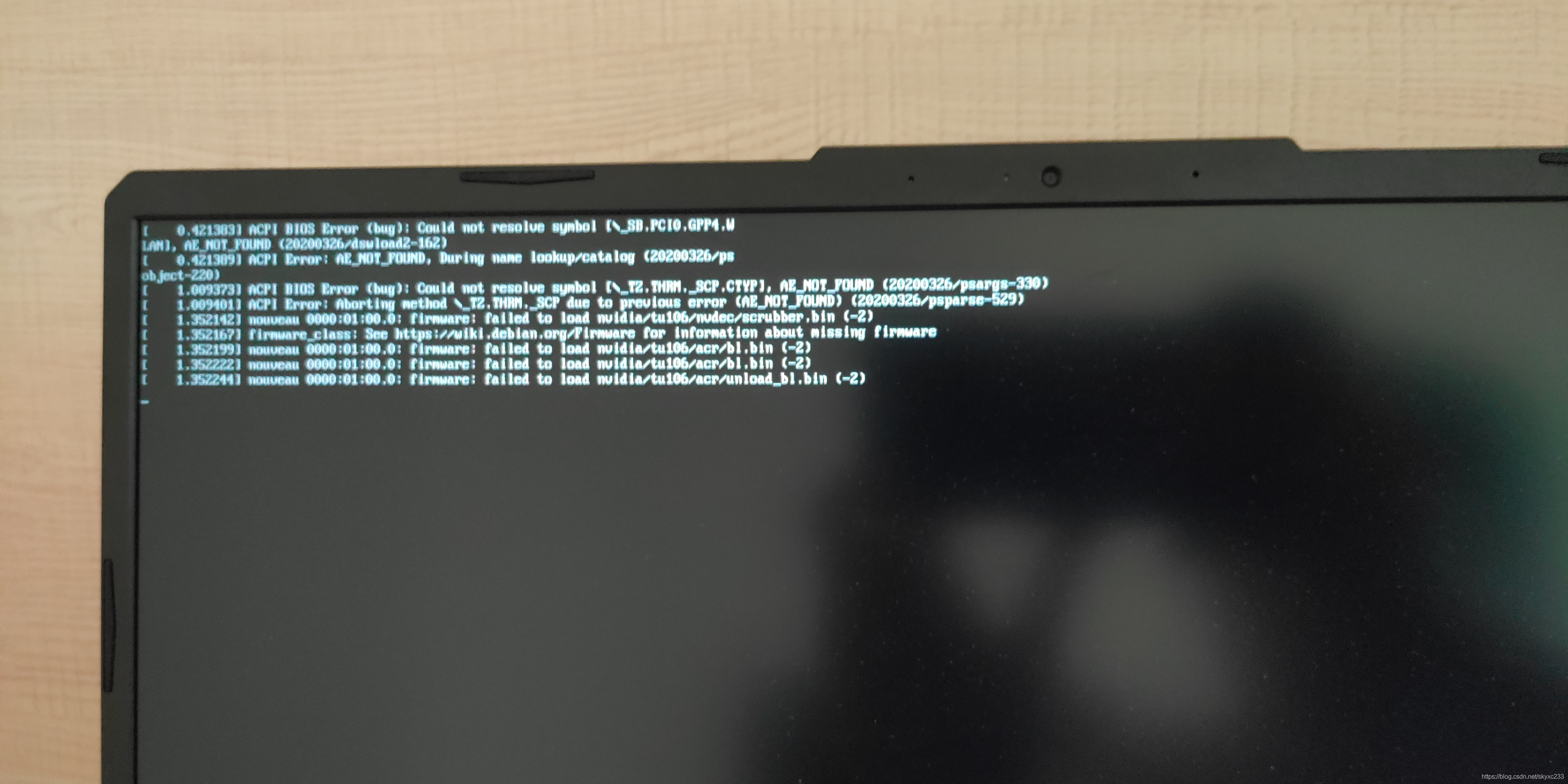
按电源键强制重启 在grub引导界面按E进入编辑
设置Linux行 末尾参数为 ro text nomodeset 然后按F10引导
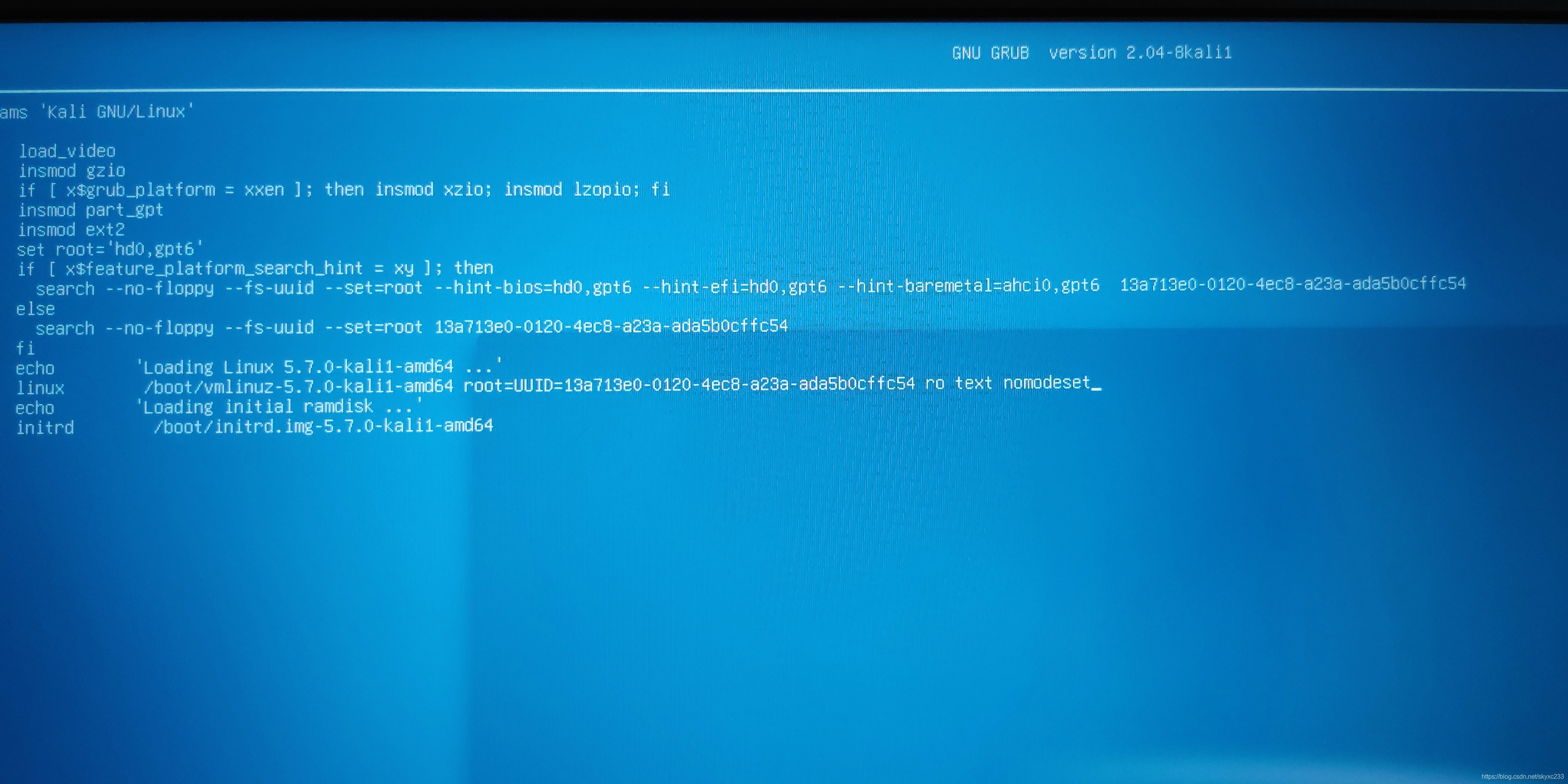
成功进入系统但无法启动图形界面 ohhhhhhhhhh
按CTRL+ALT+F1进入命令行模式
使用你设置的用户名和密码登录
修改ROOT密码
sudo passwd root
注销并重新以root身份登录
logout
修改软件源
vi /etc/apt/sources.list
本文改为阿里云的
deb http://mirrors.aliyun.com/kali kali-rolling main non-free contrib
deb-src http://mirrors.aliyun.com/kali kali-rolling main non-free contrib
小提示: 按 i 进入编辑模式 使用 # 注释掉官方源 输入完成后按ESC并键入 :wq! 进行保存
建议修改语言为英文,防止乱码,可跳过
sudo dpkg-reconfigure locales
使用空格键选择
en_US.UTF-8,UTF-8
zh_CN.GBK,GBK
zh_CN.UTF-8,UTF-8
选完按TAB选择左边的选项并回车
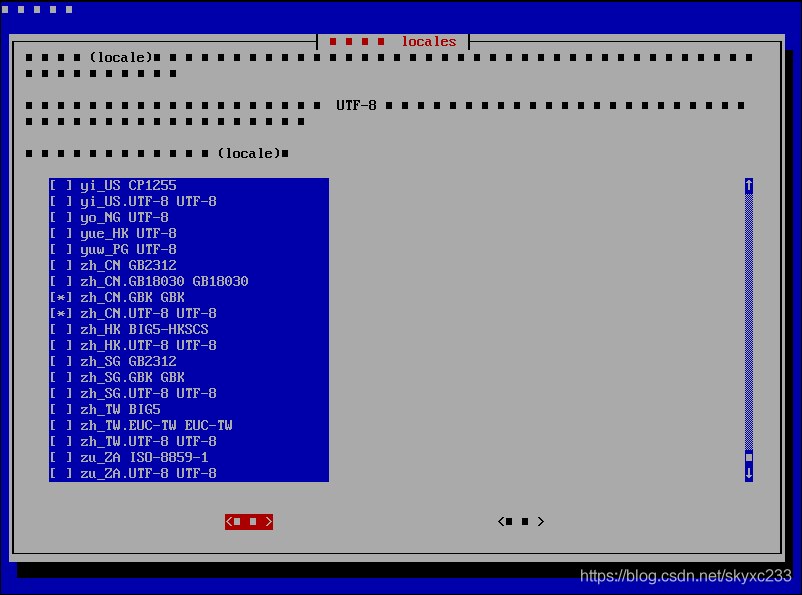
选择第一个,设置为缺省并回车
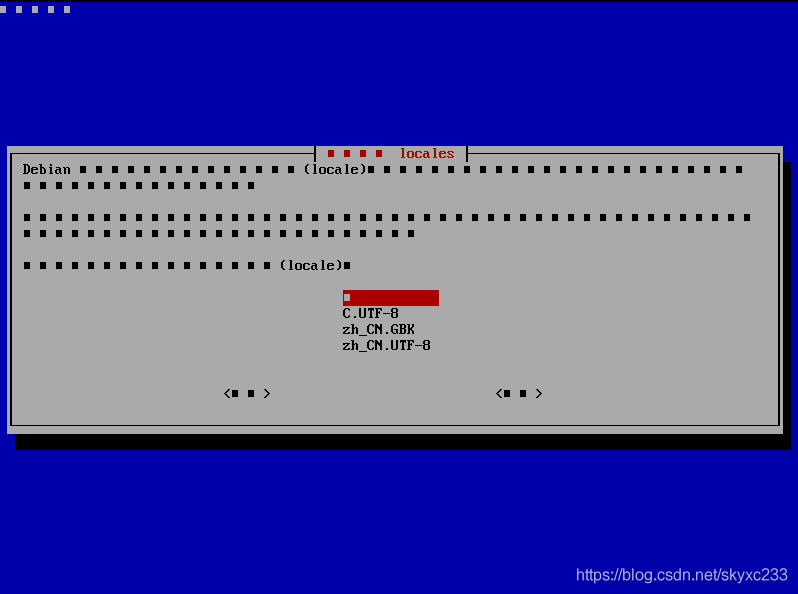
然后重启一下
apt-get install ttf-wqy-microhei ttf-wqy-zenhei xfonts-wqy #顺便安装中文字体
reboot
注意设置启动时的参数ro text nomodeset
以及CTRL+ALT+F1进入命令行模式
进行整机更新
apt-get update
apt-get dist-upgrade
再次进入漫长的等待 如遇升级提示一律YES或ALL什么的就行了
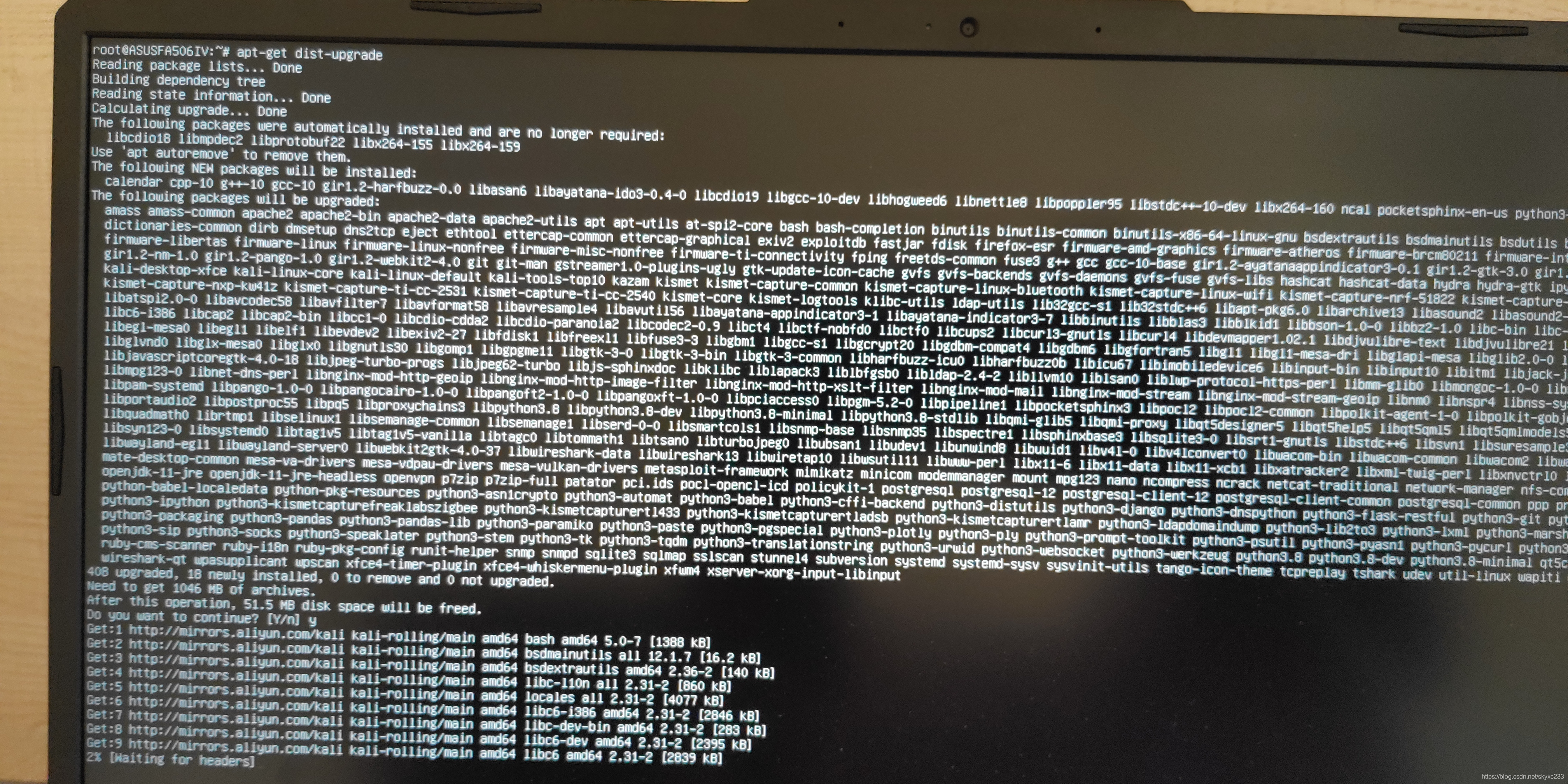
更新完后卸载无线网卡驱动,防止日志那边输出报错。。。
目前没有找到RTL8822CE无线网卡解决方案
apt-get remove --purge firmware-realtek
重启系统,不用加额外参数,你会发现可以进入图形界面了 ohhhhhhhhhhh
安装NVIDIA显卡驱动
CTRL+ALT+F1进入命令行模式
停止图形界面服务
service lightdm stop
修改文件
vi /etc/modprobe.d/amd64-microcode-blacklist.conf
追加如下代码
blacklist nouveau
执行此命令使nouveau驱动禁用
update-initramfs -u
然后重启系统
reboot
重启之后,可以查看nouveau有没有运行
lsmod | grep nouveau # 没输出代表禁用生效
使用apt安装NVIDIA驱动 当然你可以手动安装,自己百度喽
apt-get install nvidia-driver
安装完再次重启并进入图形界面
你会发现开始菜单多了NVIDIA xserver settings
打开是这样的 证明你的RTX ON!!!了
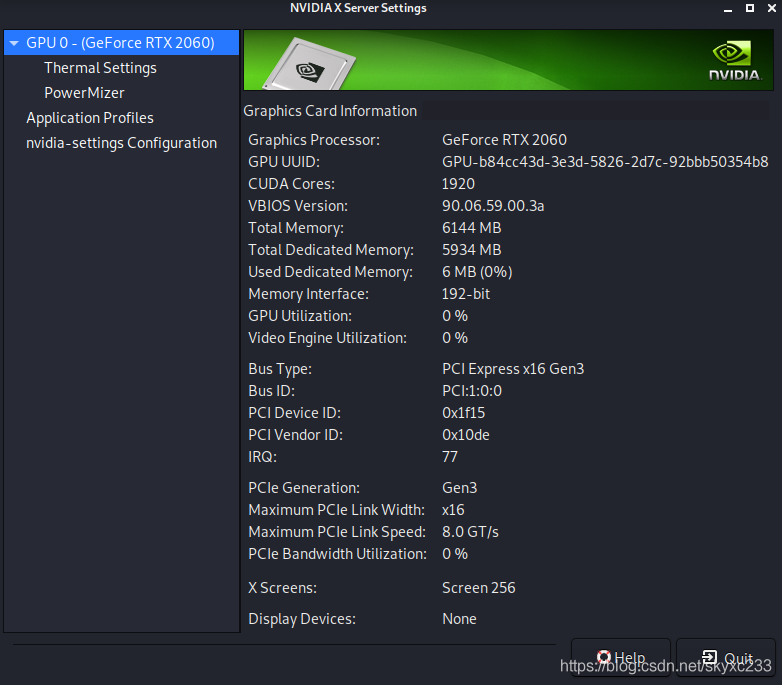
至此就没什么问题了
简单修复一下AMDGPU模块缺失问题 不弄也没问题
访问此网站https://git.kernel.org/pub/scm/linux/kernel/git/firmware/linux-firmware.git/tree/amdgpu/
下载所有navi12*.bin的文件 并移动到 /lib/firmware/amdgpu 目录下
至于那个a什么的文件缺失我也不知道咋办 反正不影响
THE END
用到的文章
https://blog.csdn.net/wf19930209/article/details/81877822
...
Q.E.D.


